Управление контактами
Загрузка контактов
После добавления домена, вам нужно загрузить контакты, которым вы будете слать рассылку.
Наш сервис не ограничивает загрузку контактов на всех тарифах, так что вы можете загрузить любое количество.
Для этого выполните следующие действия
1. Перейдите на вкладку "Контакты" в боковом меню и нажмите на кнопку "Добавить контакты".
Также это можно сделать из раздела "Сводка" или в процессе создания рассылки.
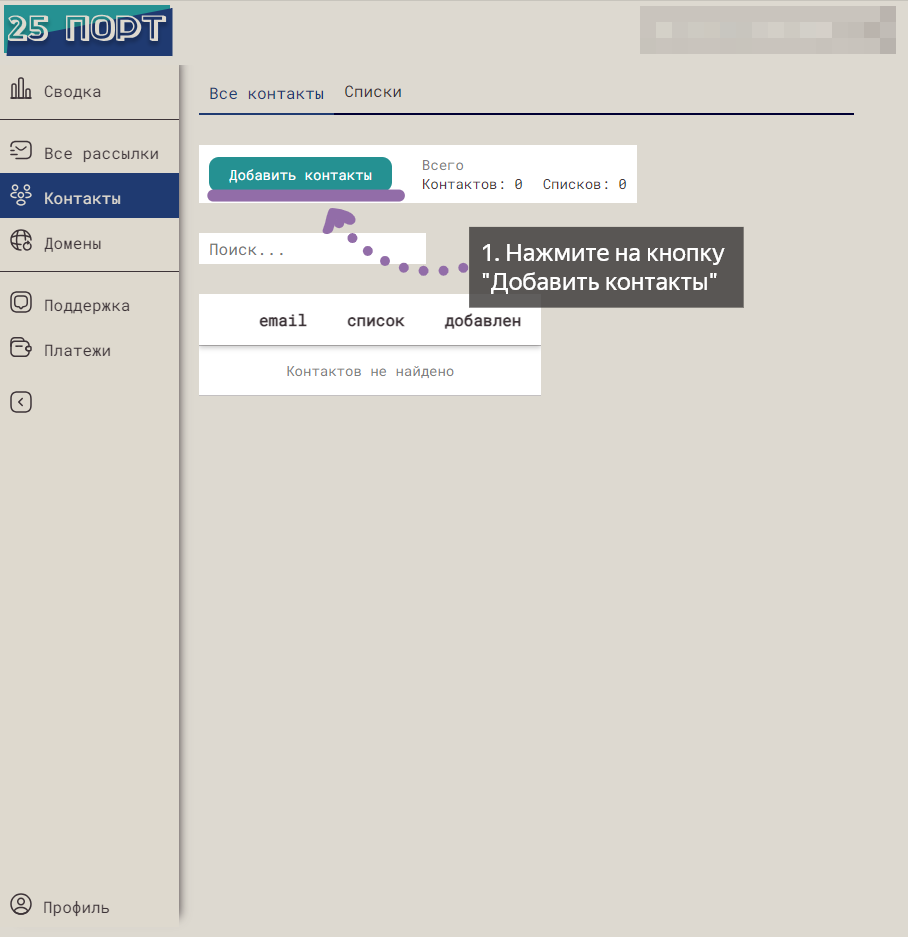
2. Нажмите на кнопку выбора файла
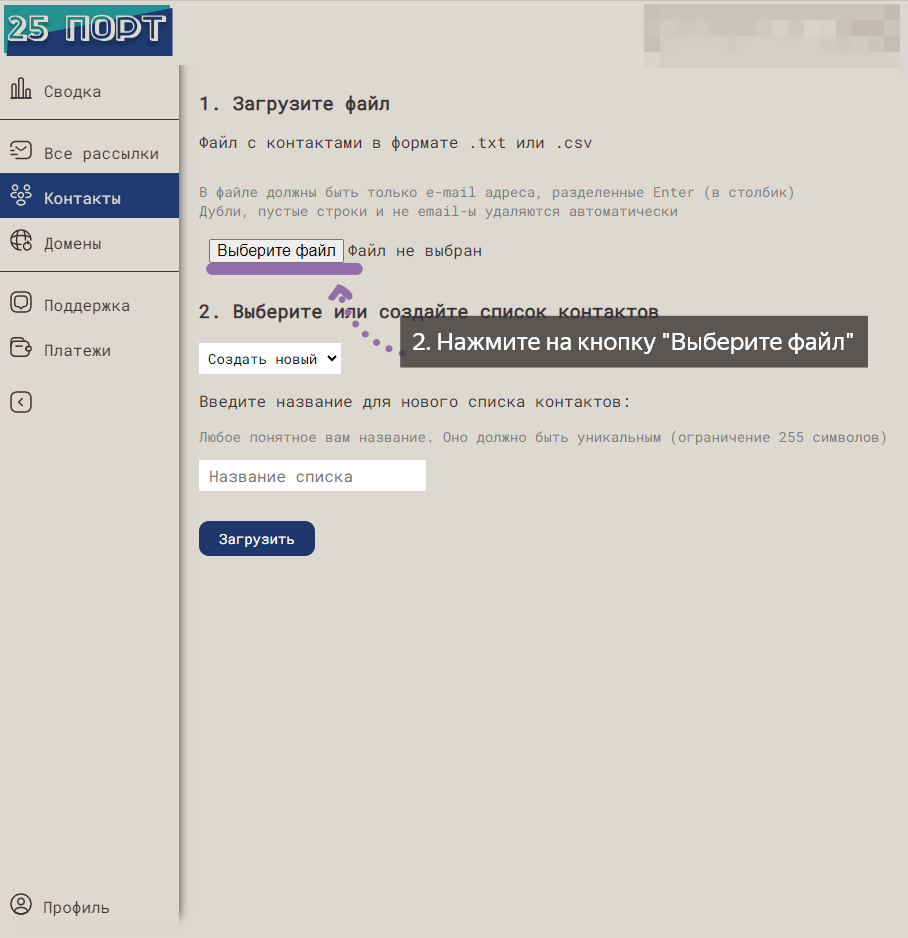
Нужные вам email-ы уже должны быть в отдельном файле с расширением .txt или .csv.
Обратите внимание на формат файла. Не используйте никакие разделители кроме Enter, файл должен выглядеть как в примере, приведённом ниже
(На примере представлены сгенерированные данные, этих адресов не существует).
Встроенный фильтр удаляет пустые строки, дубликаты и строки, не подходящие под формат email-адреса
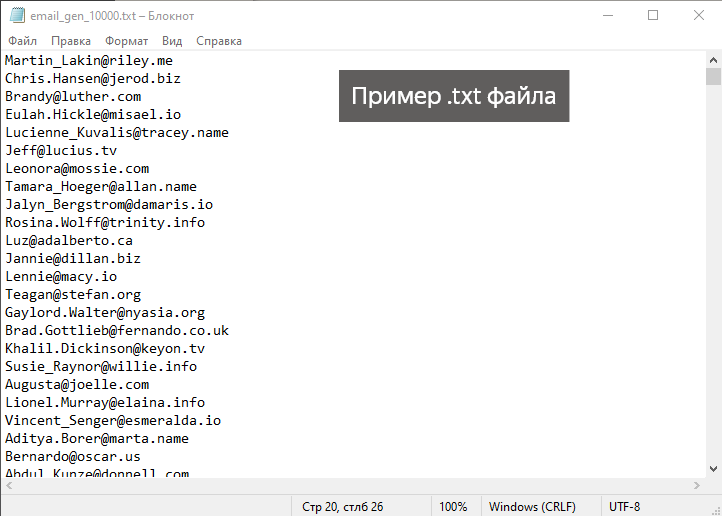
После выбора файла его содержимое отобразится в поле предпросмотра, а название в поле для названия списка.
Вы можете как создать новый список, так и загрузить контакты в уже существующий.
Отредактируйте название, если есть такая потребность. Оно должно быть понятным вам и уникальным, потому что во время создания рассылки список будет выбираться по названию.
После этого нажмите на кнопку "Загрузить".
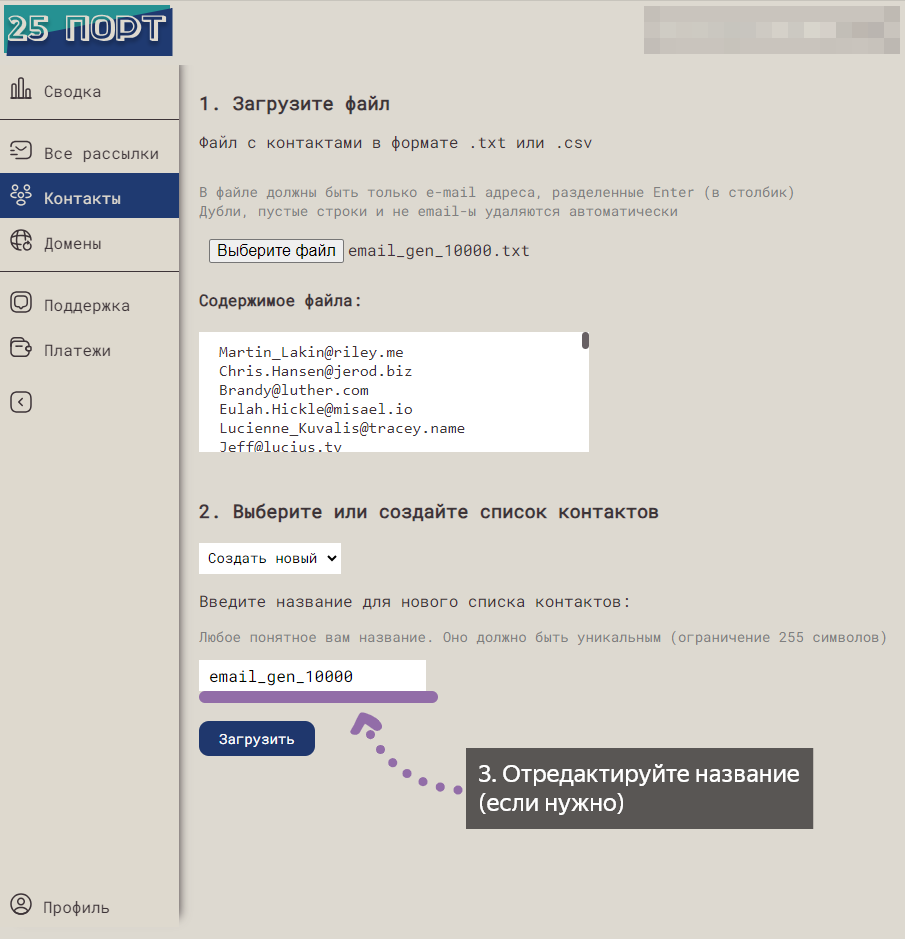
4. Вас переадресует на страницу со всеми контактами
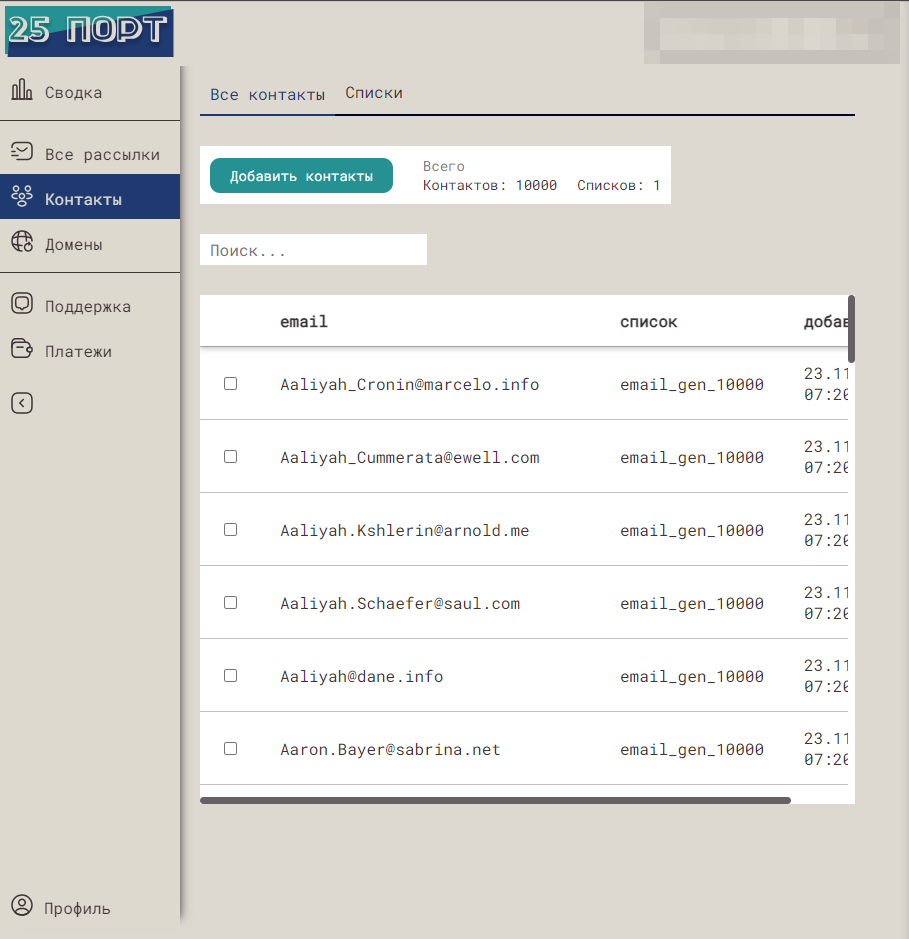
Поиск контактов
Тут вы можете осуществлять поиск по таблице.
Поиск производится по всему содержимому, кроме даты загрузки (email, домен, список).
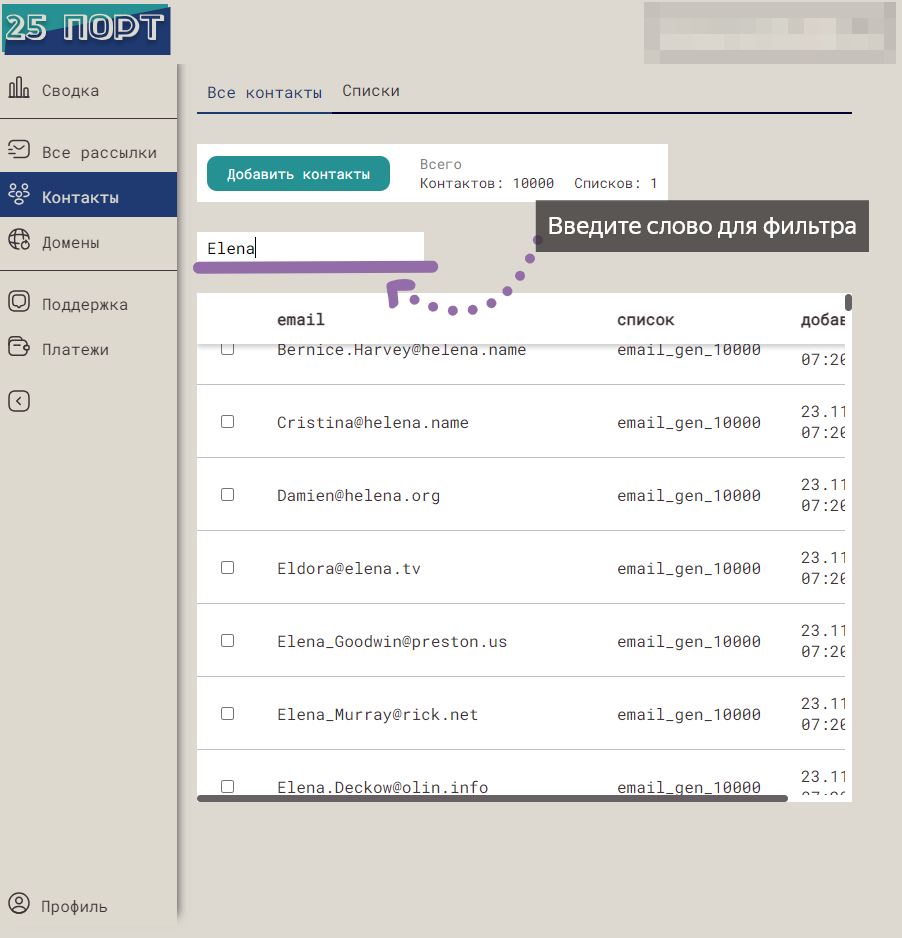
Удаление контактов
Для удаления контактов вам нужно выбрать контакты к удалению с помощью чекбокса слева.
Появится кнопка "Удалить".
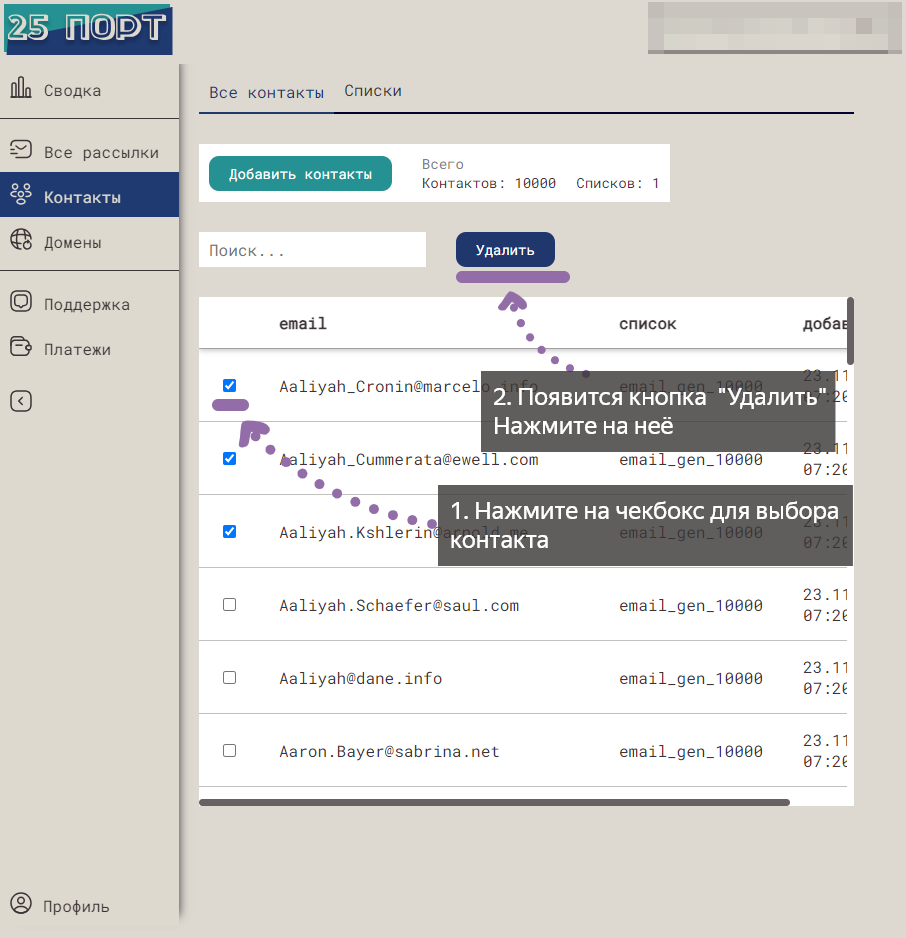
Появится модальное окно со списком выбранных контактов и кнопкой подтверждения.
Обратите внимание, что при удалении контактов таким способом они удаляются из нашей базы данных навсегда, без возможности восстановления.
Для удаления контакта из определённого списка воспользуйтесь другим способом.
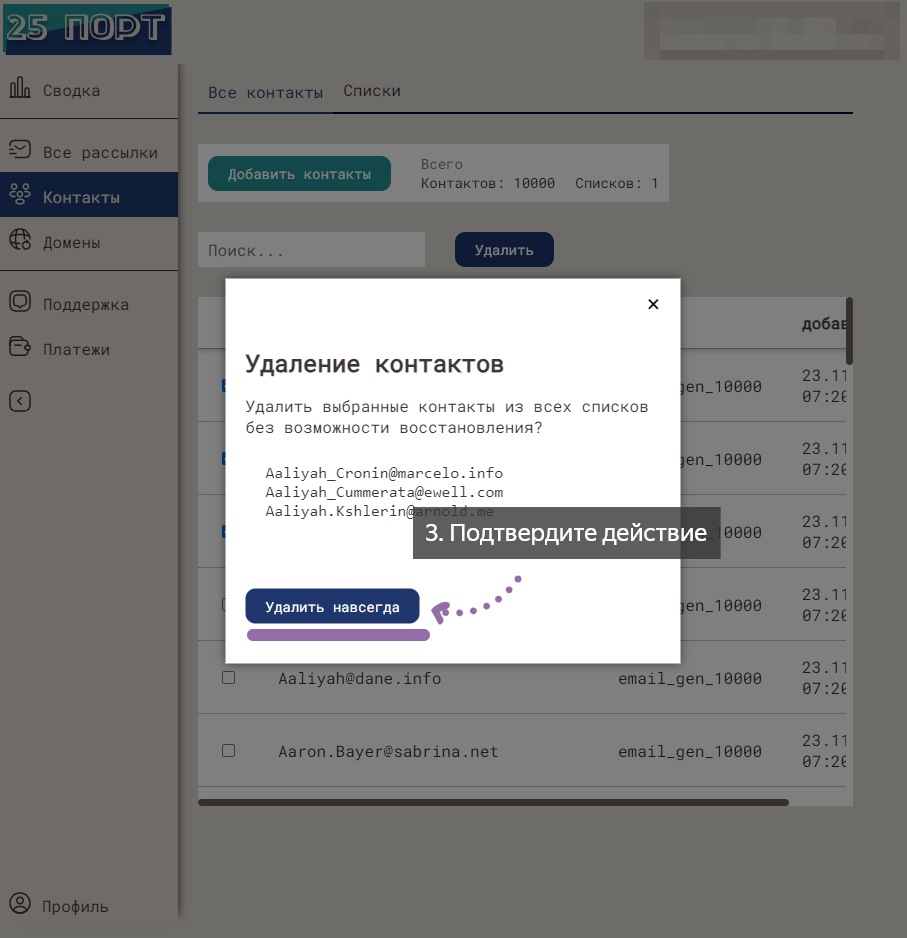
Удаление списков
Так же можно удалить весь список вместе с контактами в нём.
Для этого перейдите на вкладку "Списки", выберите с помощью чекбокса список для удаления и подтвердите действие.
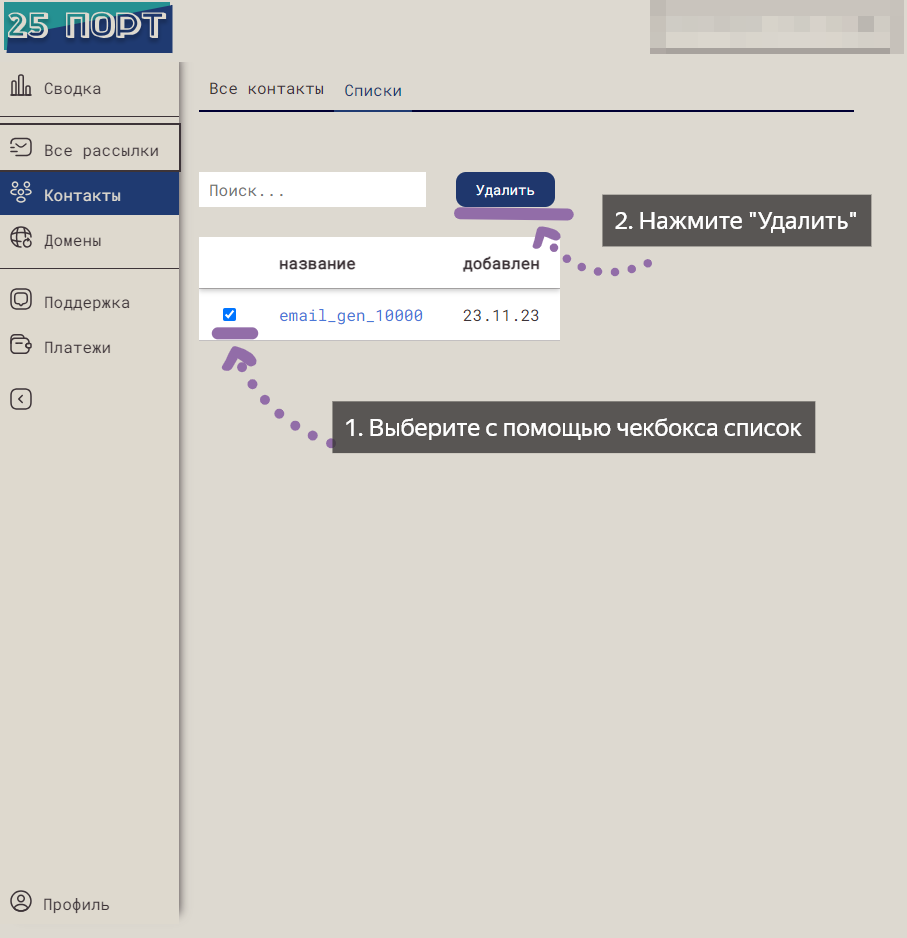
Удаление контактов из списка
Так же может потребоваться удалить контакт только из одного списка.
Для этого перейдите на вкладку "Списки" и кликните на название нужного списка.
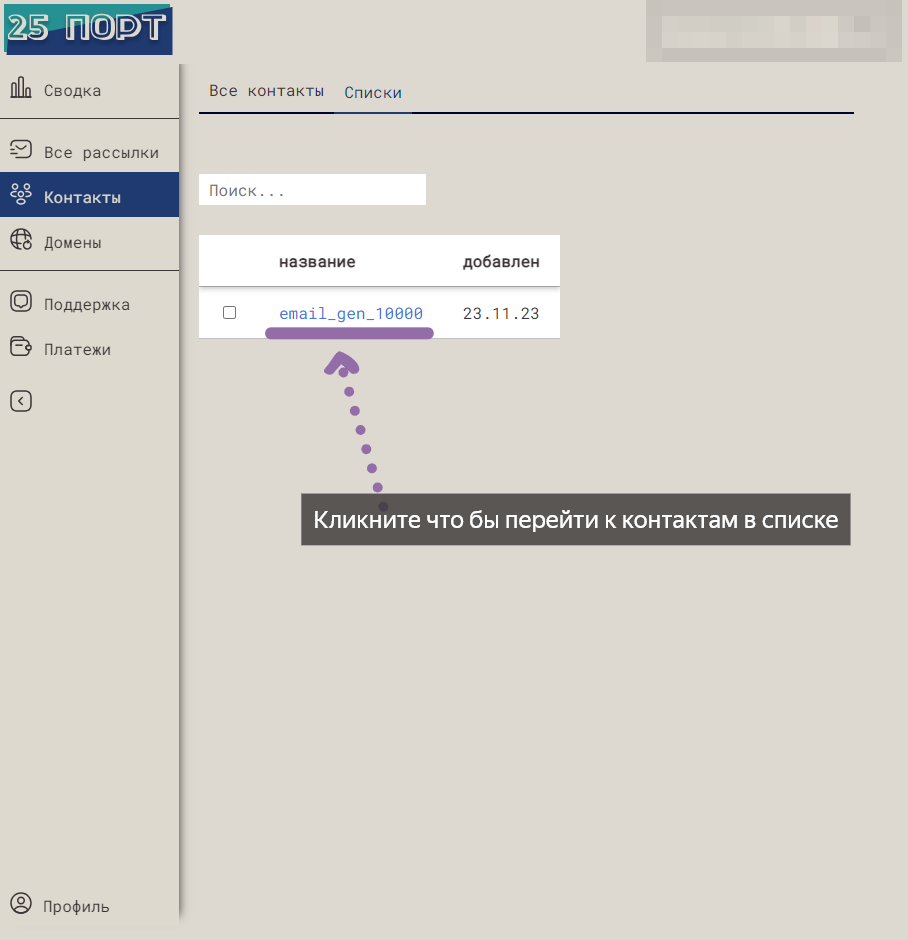
Откроется таблица контактов в этом списке. С ними можно производить те же действия, что и в общей таблице, но касаться они будут только этого списка.
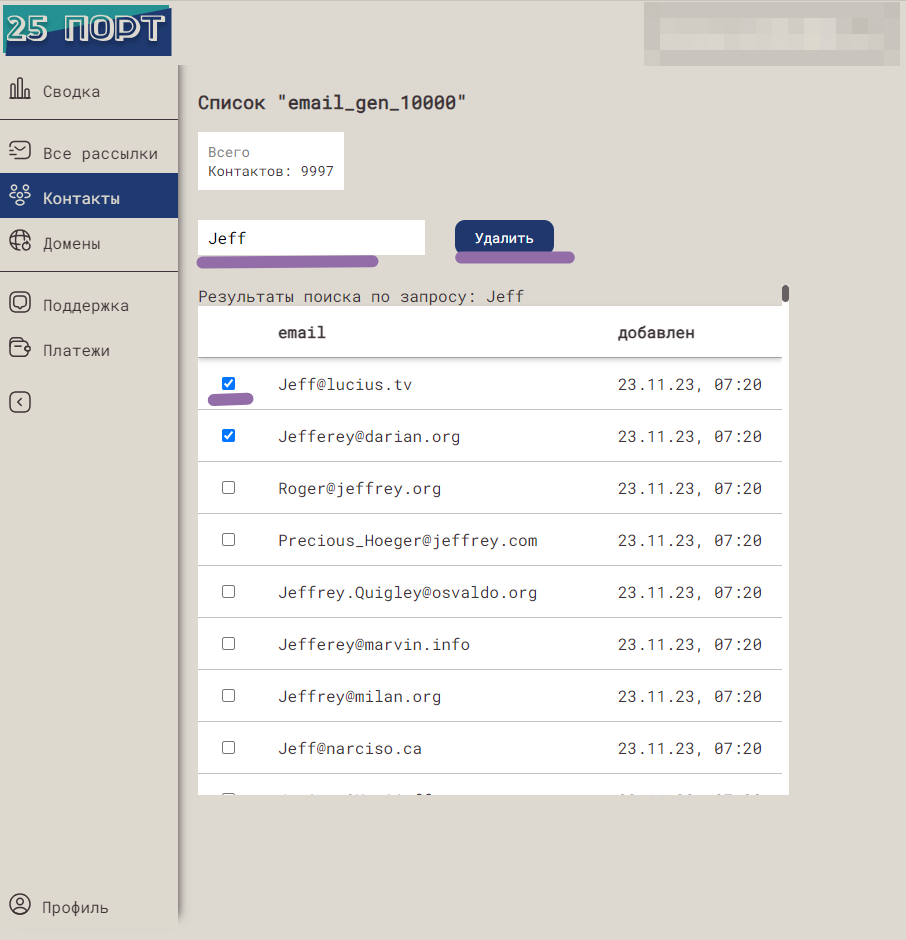
Если у вас возникнут какие-то вопросы по действиям с контактами, напишите запрос в поддержку.
